分割曲面
渲染時,將物件分割並簡化為直線或多邊形。分割的精細度可在物件名稱最前面的特殊記號及渲染設定的「分割面」彈出式選單中設定。新增控制點至線物件後,請留意被分割的物件將會改變。當在相同位置複製線物件、新增控制點至另一個線物件時,被分割的2個曲線不會一致。如欲使被分割的物件一致,在複製前新增控制點等、必須將控制點放置在兩方線物件的相同位置。關於分割各別物件的情況,將在以下依序介紹。
●線物件
分割並簡化為直線。以設定相鄰2個控制點間的精細度來分割成直線。
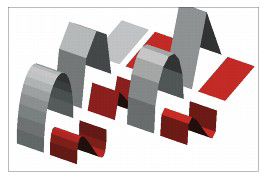
此為由2個控制點的開放線形延展。此範例的紅色物件,在分割的精細度低時,幾乎無法簡化。
●圓形
在光線追蹤渲染下,不使用輻射度和陰影貼圖時,將不進行多邊形分割,並總是以平滑輪廓顯示。

上圖為分割顯示陰影圓形的示意圖。在從左邊後面到右邊前面的順序中,標記「不分割」或”@”、標記「粗」或”>”、「普通」、標記「細」或”<”、標記「極細」或”<<”。
●球形
在光線追蹤渲染下,不使用輻射度和陰影貼圖時,將不進行多邊形分割,並總是以平滑輪廓顯示。
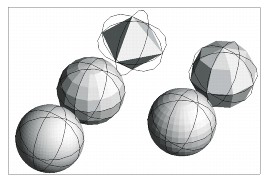
球形分割的示意圖
●旋轉體
將旋轉的面簡化為正多邊形。
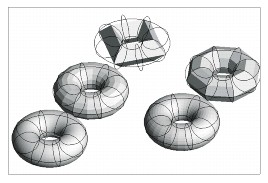
旋轉體分割的示意圖
●自由曲面
分割並簡化為4邊形或3邊形。4邊形的平面率低及程式判斷,便分割為3邊形。以設定透過4個控制點框選自由曲面的精細度來分割為4邊形或3邊形。
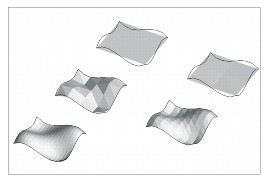
自由分割曲面的示意圖
●圓滑多邊形網格的角
角的圓滑程度在多邊形網格「物件資訊」視窗「多邊形網格屬性」群組中的「細分曲面」群組中進行。透過「角的圓滑」彈出式選單從「無」「Catmull-Clark法」「Doo-Sabin法」中選擇適用方式,可藉由「適用率」調整軸設定圓滑角的量。
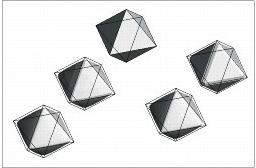
圓滑調整軸值0.1
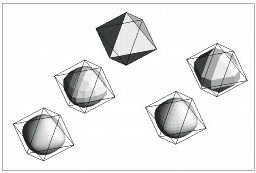
圓滑調整軸值0.5
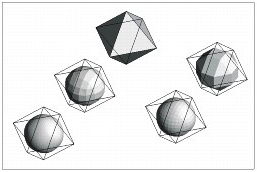
圓滑調整軸值1
適用多邊形網格角的圓滑時的分割示意圖。
●「面的分割」彈出式選單的分割數
渲染設定「面的分割」彈出式選單中的分割曲面數,如下表所示。
| 「不分割」 |
「粗」 |
「普通」 |
「細」 |
「極細」 |
|
|---|---|---|---|---|---|
| 線物件的2點間 |
1 |
2 |
4 |
8 |
16 |
| 圓形 |
正4邊形 |
正8邊形 |
正16邊形 |
正32邊形 |
正64邊形 |
| 球形 |
正8面體 |
32面體 |
128面體 |
512面體 |
2048面體 |
| 旋轉體的 |
正4邊形 |
正8邊形 |
正16邊形 |
正32邊形 |
正64邊形 |
| 以自由曲面的4點 |
4邊形×1 或 3邊形×2 |
最小為 最大為 |
最小為 最大為 |
最小為 最大為 |
最小為 最大為 |
| 多邊形 |
不分割 |
不分割 |
不分割 |
不分割 |
不分割 |
●曲面分割記號的指示
曲面分割記號可重複使用。例如,當「面的分割」彈出式選單的設定為「粗」時,從「粗」2階段細分割標記著“<”的物件。當在重複的記號中包含“@”記號時,將以“@”記號為優先,不進行分割。
- “@”記號 ─ 不分割
- “<”記號 ─ 依據分割曲面彈出式選單的設定進行1階段細分割
- “>”記號 ─ 依據分割曲面彈出式選單的設定進行1階段粗分割